热门推荐

“微课帮”官方微信


图文教程!Camtasia Studio 8 安装指南(上篇)
作者:小课| 2016-05-27 13:52:53|5527
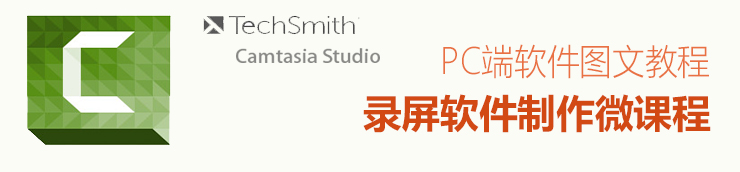
介绍
Camtasia Studio是美国TechSmith公司出品的屏幕录像和编辑的软件套装。软件提供了强大的屏幕录像、视频的剪辑和编辑、视频菜单制作、视频剧场和视频播放功能等。使用本套装软件,用户可以方便地进行屏幕操作的录制和配音、视频的剪辑和过场动画、添加说明字幕和水印、制作视频封面和菜单、视频压缩和播放。
特点
免费 专业 强大
使用流程
安装 录制 编辑 生成
工具:
电脑
解压软件
Camtasia Studio8安装文件
一、Camtasia Studio8 下载和安装
第一步,在网站下方找到 Camtasia Studio8软件下载链接,点击下载;
第二步,下载完成之后,右击解压安装包,点击第一个“camtasia”安装程序,选择“English” 点击OK ;
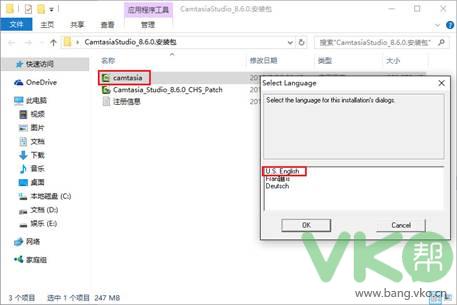
第三步,进入Camtasia Studio 8安装向导,点击“Next”下一步;
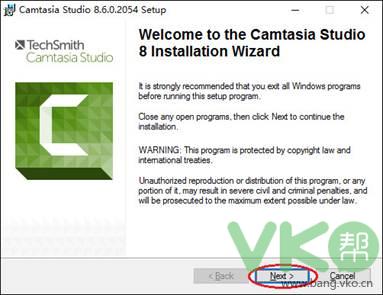
第四步,点击“I accept the··· ”点击我接受许可协议;
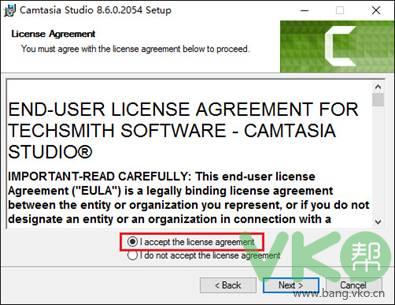
第五步,输入注册码安装下一步。(注册信息在软件安装中)
用户名:大眼仔~旭(Anan)
序列号:NCCHS-SCFKA-CVHB4-CDHMB-26BA8
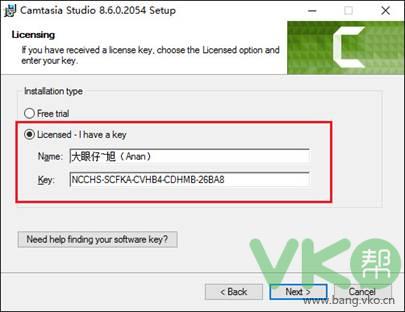
第六步,选择软件安装文件夹位置
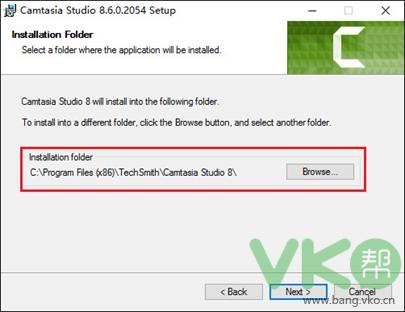
第七步,默认,打上对勾。启用Camtasia Studio Microsoft Office PowerPoint加载项。
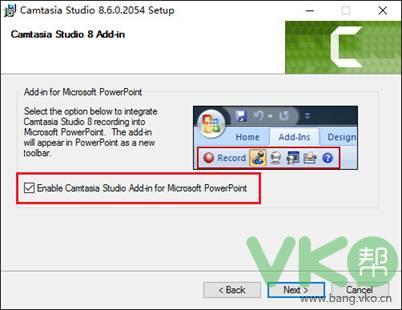
第八步,准备安装应用程序,默认2和3打上对勾,创建快捷方式到桌面,默认库资源。点击下一步;
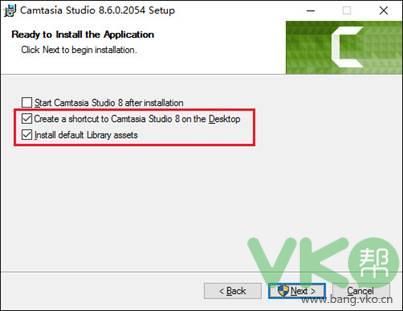
第九步,等待软件安装读条,读条期间不做任何操作;

第十步,读条结束后,点击完成;
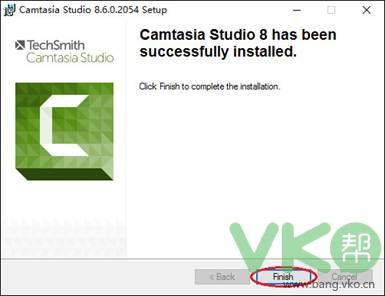
二、Camtasia Studio8 激活配置设置
第一步,打开我的电脑,在地址栏中粘贴地址C:\ProgramData\TechSmith\Camtasia Studio 8 按键盘上的“Enter”回车键打开文件夹;
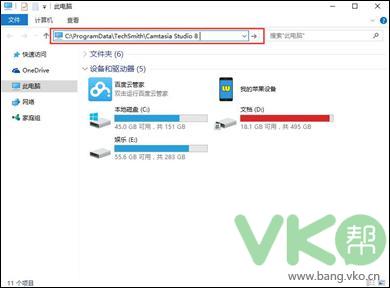
第二步,打开文件夹,找到“Reglnfo”文件,右击打开“属性”,在“只读”前打上对勾。
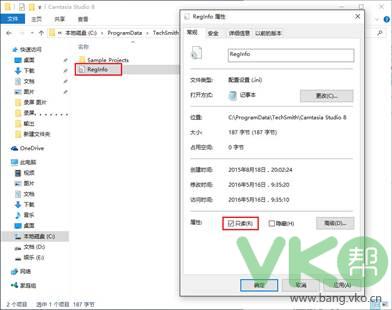
温馨提示:如果之后需要卸载Camtasia Studio 8软件,我们只要把“只读”前对勾取消掉,就可以正常卸载软件;
三、Camtasia Studio 8汉化补丁安装
第一步,打开Camtasia Studio 8安装包,找到“Camtasia_Studio8.6.0 CHS_Patch ” 应用程序,双击打开;
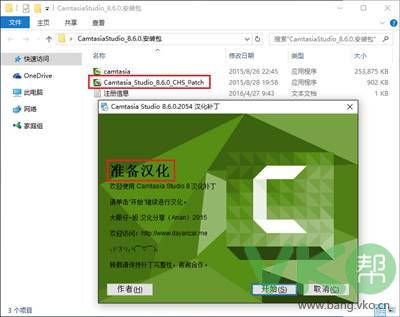
第二步,点击“开始”,程序就会自动进行汉化,完成之后,显示“汉化成功”,点击“完成”,就完成了对软件的汉化。
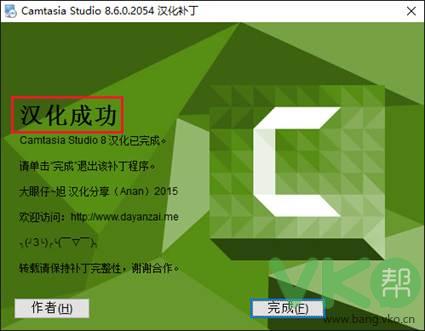
第一次运行CS8软件,会弹出窗口显示,尝试验证您的密钥····对话框,我们直接点击确定即可进入到软件,之后在运行软件,就不会提示此窗口,只会在第一次运行时提示;
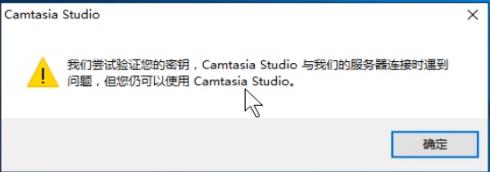
四、用管理员身份启动/运行Camtasia Studio 8.6
第一步,到这里Camtasia Studio 8.6汉化破解版就成功安装完成了。打开软件,上方菜单栏中找到“工具”,下拉选择到“选项”,打开“升级选项”,“自动升级检查和检查提示”取消前面对勾。取消软件自动更新;
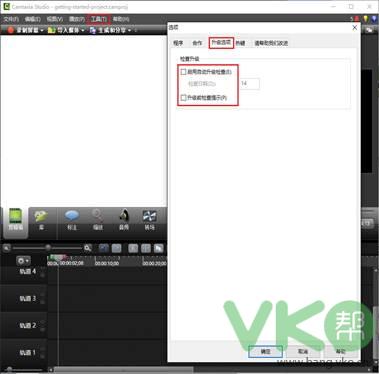
第二步,有时Camtasia Studio启动后无法录制,或一些功能不正常,请用管理员身份运行,即可解决这些疑难问题! 关闭软件,桌面上找到Camtasia Studio8软件,右击打开“属性”,上方选择到“兼容性”,“以管理员身份运行此程序”打上对勾;然后点击“应用”,“确定”。
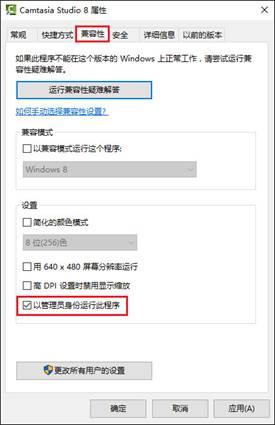
以上步骤设置完成之后,我们就完成了Camtasia Studio8的安装破解,可以正常使用软件。
温馨提示:在安装Camtasia Studio 8 中,电脑最好不要运行其他软件,防止电脑安装出现迟扽现象,导致软件安装不成功。
教程汇总!Camtasia Studio 8录屏软件 http://bang.vko.cn/detail?id=5931
录屏软件CS8 安装包. 百度云下载: http://yun.baidu.com/s/1bKvwJW
视频教程!录屏软件安装使用指南 http://bang.vko.cn/detail?id=5151
图文教程!录屏软件生成视频指南(下篇)http://bang.vko.cn/detail?id=5153
4
